こんな人にオススメの記事です
- YouTubeのインライン再生を有効/無効にしたい人
- YouTubeでカーソルを合わせて再生される機能を有効/無効にしたい人
YouTubeのホーム画面などで動画にカーソルを合わせると動画が再生されるように設定(インライン再生を有効に)するには以下の方法があります。
- https://www.youtube.com/account_playbackにアクセス
- インライン再生をオンにする
インライン再生はYouTubeのホーム画面だけではなく、動画視聴中に表示されている関連動画でも動画のサムネイルにカーソルを合わせることで再生することができます。
ここからは実際の画面を使いながら、YouTubeのホーム画面などでの「インライン再生」を有効にする手順を詳しく解説していきます。
YouTubeのホーム画面などでの「インライン再生」を有効にする手順
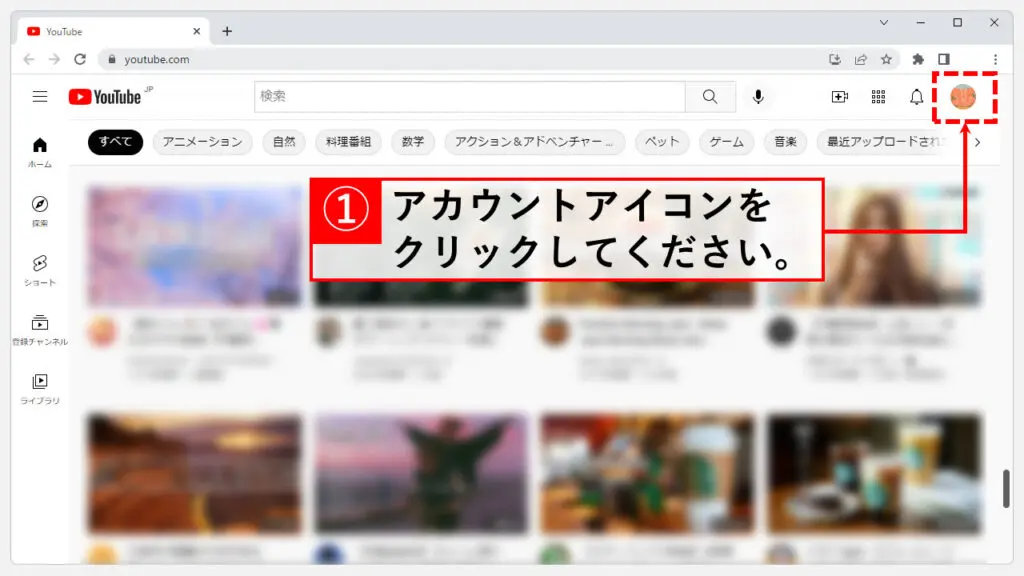
まずはYouTube.comを開いてください。
次に、画面右上にあるアカウントのアイコンをクリックしてください。
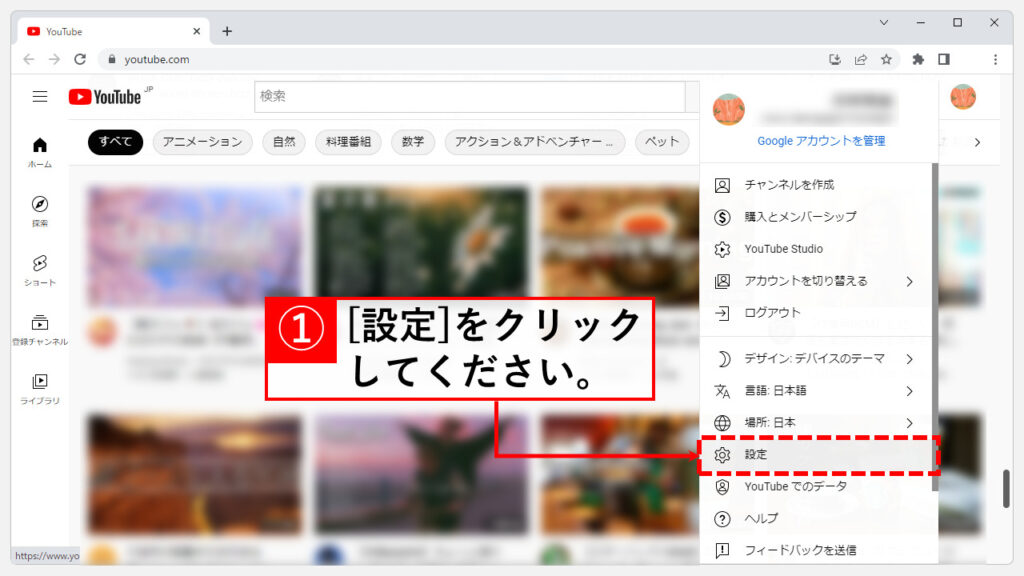
アカウントのアイコンをクリックすると、下に向かってメニューが展開されます。
その中にある[設定]をクリックしてください。
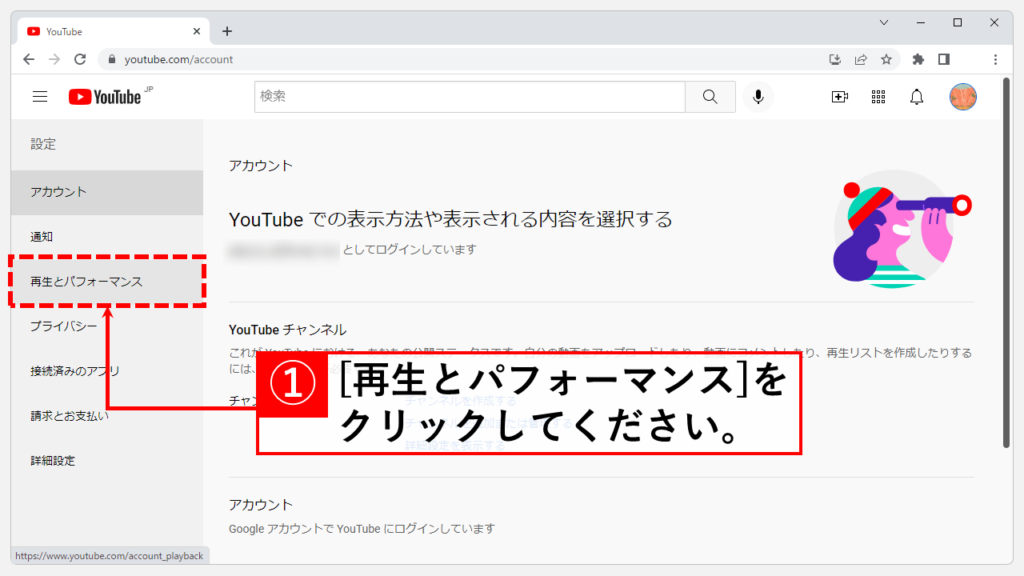
[設定]をクリックすると、「YouTubeでの表示方法や表示される内容を選択する」と書かれた画面に移動します。
その画面の左側にある[再生とパフォーマンス]をクリックしてください。

[再生とパフォーマンス]をクリックすると、「動画の視聴体験を管理する」と大きく書かれた画面が表示されます。
その画面を下に向かってスクロールしていくと、「ブラウジング」と書かれた項目が表示されます。
その右側にある「インライン再生」のスイッチをオンにしてください。
「インライン再生」のスイッチをオンにするとブラウザーの左下に「変更を保存しました」と表示されます。
これでYouTubeのホーム画面で動画にカーソルを合わせると動画が再生されるようになります。
インライン再生の設定は設定を行ったブラウザーのみに反映されます。
異なるブラウザーを使う場合は再度の設定が必要になります。
よくある質問
最後までご覧いただきありがとうございました。
このサイトは情シスマンが半径3m以内のITに関する情報を掲載してるサイトです。
Windows系を主として、ソフトや周辺機器の操作や設定について画像も用いながらわかりやすく解説しています。
解説している内容に誤りがあった場合や、補足が必要な場合、もっと知りたい場合はこちらのお問い合わせフォームからご連絡ください。
個人の方を限定にサポートさせていただきます。
実行環境
Windows11 Home 24H2
64 ビット オペレーティング システム
11th Gen Intel(R) Core(TM) i7-11375H @ 3.30GHz 3.30 GHz
16.0 GB RAM
Microsoft 365

コメント
コメント一覧 (1件)
情報提供ありがとうございます!
設定してないのに急にYouTubeでインライン再生されるようになり困っていました。解決できて嬉しいです。